win10系统kx驱动怎么安装 wen10kx驱动怎么安装
更新时间:2023-04-07 14:31:13作者:yang
在win10系统上,我们会跟着微软推出的补丁一起更新,但是也不另外其他的程序也要更新,步骤都是下载新的版本在安装的,最近要用户却不知道要怎么安装kx驱动,那么wen10kx驱动怎么安装呢,下面小编给大家分享win10kx驱动的安装方法。
解决方法:
1、请按照图片的标记正确的连接你的麦克和耳机音响。注:用音响的时候不能和麦克同时打开不然会产生啸叫,除非关闭效果监听。

2、【禁用电脑集成声卡】步骤①点击“我的电脑”右键,选择“属性”。
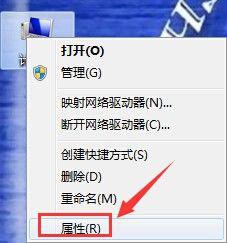
3、【禁用电脑集成声卡】步骤②点击左侧“设备管理器“。
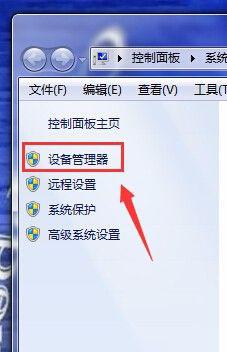
4、【禁用电脑集成声卡】步骤③点击左侧“声音,视频和游戏控制器”带有AUdio字样的全部右键禁用,本人已经装好驱动 请无视第一个KX 10k2.5。
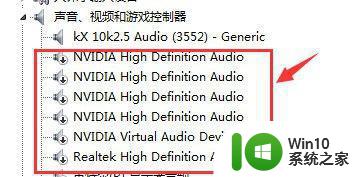
5、【声卡驱动的安装】从上面驱动下载地址的win7/8/10 的驱动。点击立即安装。等着安装好就行了,此驱动是傻瓜式的一键安装。

6、驱动安装后会自动打开播放设备的选择(如图所示)右键点击“SPDIF/AC3Output”然后点设置“设为默认值”。
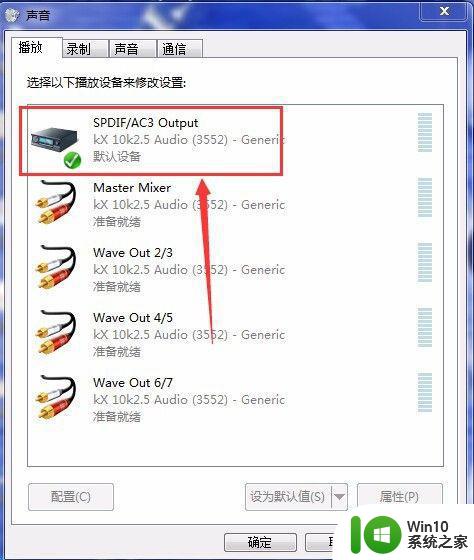
7、设置完毕后会有一个默认的效果。

以上就是win10kx驱动的安装方法,有不会安装kx驱动的用户,可以按上面的方法来进行安装。
win10系统kx驱动怎么安装 wen10kx驱动怎么安装相关教程
- win10安装哪个kx驱动更好 win10适合安装哪种kx驱动
- win10系统找不到kx支持的设备请尝试重新安装驱动怎么办 win10系统kx支持设备驱动安装教程
- win10电脑kx驱动安装教程 win10如何安装kx驱动的步骤
- win10系统ch341ser驱动安装失败怎么解决 win10系统ch341ser驱动安装异常怎么办
- 重装win10系统没有驱动怎么办 如何在重装win10系统后安装驱动
- 创新声卡kx驱动安装教程 创新声卡kx驱动汉化版使用教程
- 教你在win10系统上安装usb驱动 win10usb驱动怎么安装
- w10系统怎么安装蓝牙驱动 win10的蓝牙驱动安装方法
- win10sp350驱动怎么安装 wen10系统怎么安装sp350驱动
- 重装win10系统后无法安装网卡驱动怎么解决 重装win10系统后无法安装网卡驱动怎么办
- 戴尔笔记本安装win10系统走到安装驱动哪里就死机了怎么办 戴尔笔记本安装Win10系统驱动失败解决方法
- win10怎么关闭自动安装驱动 win10关闭自动安装驱动方法
- w8u盘启动盘制作工具使用方法 w8u盘启动盘制作工具下载
- 联想S3040一体机怎么一键u盘装系统win7 联想S3040一体机如何使用一键U盘安装Windows 7系统
- windows10安装程序启动安装程序时出现问题怎么办 Windows10安装程序启动后闪退怎么解决
- 重装win7系统出现bootingwindows如何修复 win7系统重装后出现booting windows无法修复
系统安装教程推荐
- 1 重装win7系统出现bootingwindows如何修复 win7系统重装后出现booting windows无法修复
- 2 win10安装失败.net framework 2.0报错0x800f081f解决方法 Win10安装.NET Framework 2.0遇到0x800f081f错误怎么办
- 3 重装系统后win10蓝牙无法添加设备怎么解决 重装系统后win10蓝牙无法搜索设备怎么解决
- 4 u教授制作u盘启动盘软件使用方法 u盘启动盘制作步骤详解
- 5 台式电脑怎么用u盘装xp系统 台式电脑如何使用U盘安装Windows XP系统
- 6 win7系统u盘未能成功安装设备驱动程序的具体处理办法 Win7系统u盘设备驱动安装失败解决方法
- 7 重装win10后右下角小喇叭出现红叉而且没声音如何解决 重装win10后小喇叭出现红叉无声音怎么办
- 8 win10安装程序正在获取更新要多久?怎么解决 Win10更新程序下载速度慢怎么办
- 9 如何在win7系统重装系统里植入usb3.0驱动程序 win7系统usb3.0驱动程序下载安装方法
- 10 u盘制作启动盘后提示未格式化怎么回事 U盘制作启动盘未格式化解决方法
win10系统推荐
- 1 系统之家ghost win10 32位中文旗舰版下载v2023.04
- 2 雨林木风ghost win10 64位简化游戏版v2023.04
- 3 电脑公司ghost win10 64位安全免激活版v2023.04
- 4 系统之家ghost win10 32位经典装机版下载v2023.04
- 5 宏碁笔记本ghost win10 64位官方免激活版v2023.04
- 6 雨林木风ghost win10 64位镜像快速版v2023.04
- 7 深度技术ghost win10 64位旗舰免激活版v2023.03
- 8 系统之家ghost win10 64位稳定正式版v2023.03
- 9 深度技术ghost win10 64位专业破解版v2023.03
- 10 电脑公司win10官方免激活版64位v2023.03